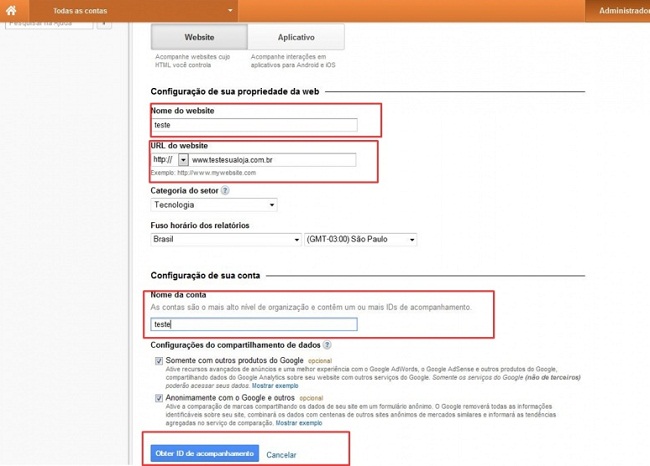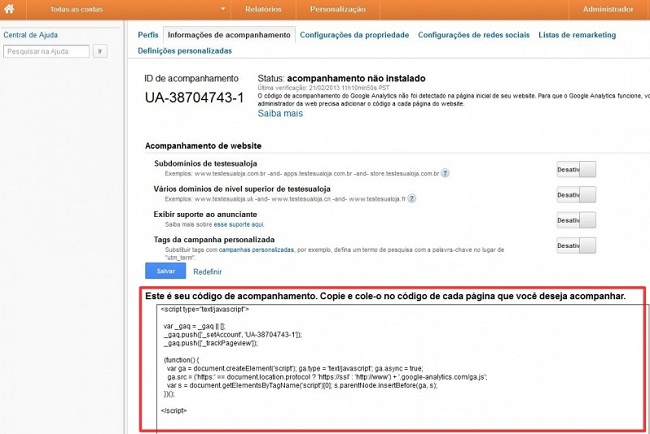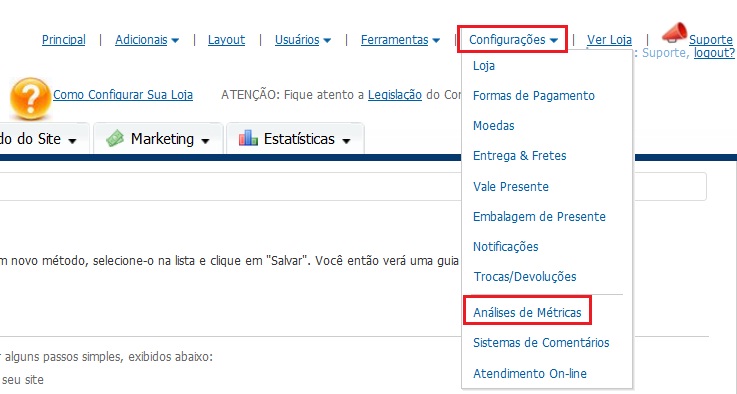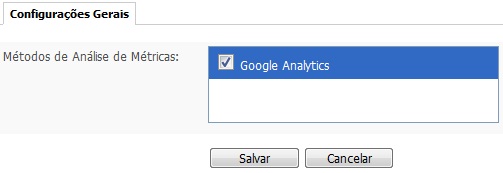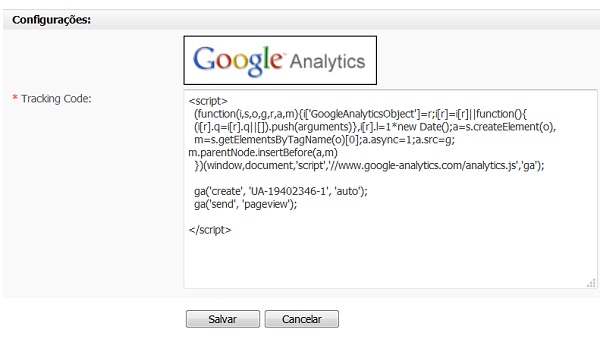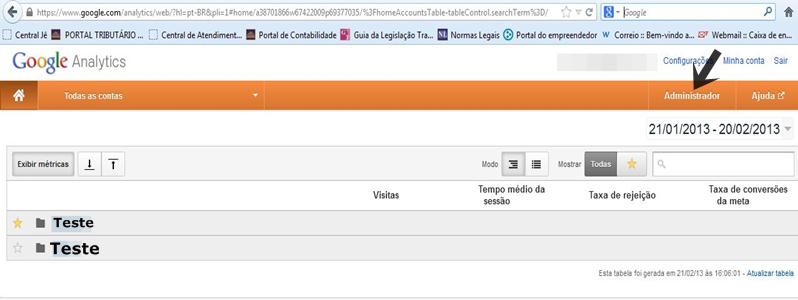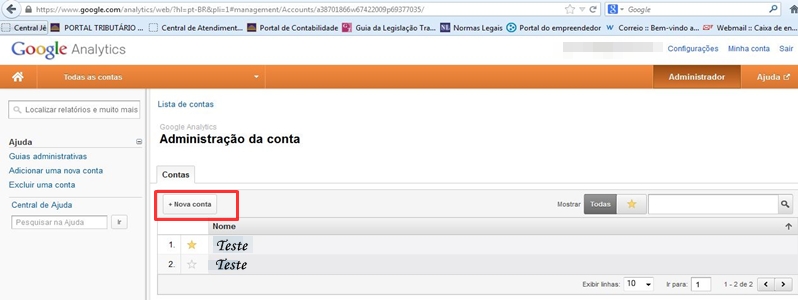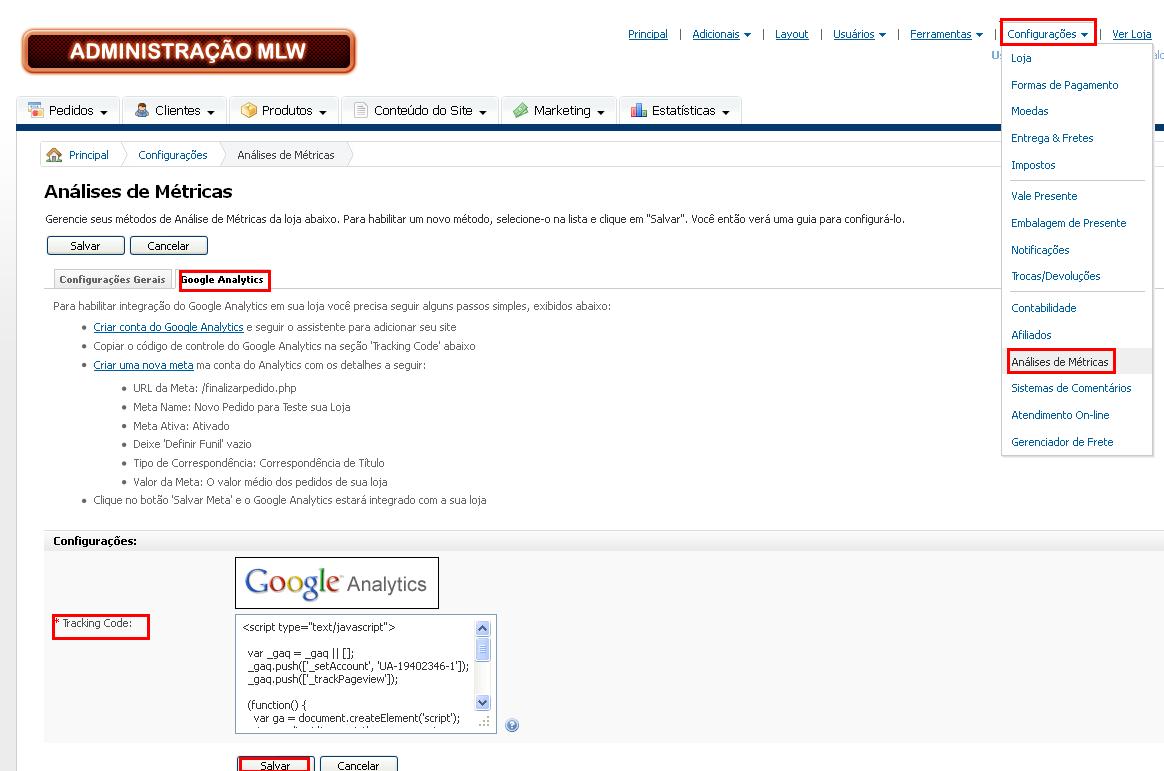Google Analytics
De Melhor Loja Web
(→Como Criar uma Conta no Google Analytics) |
(→Como Criar uma Conta no Google Analytics?) |
||
| (5 edições intermediárias não estão sendo exibidas.) | |||
| Linha 2: | Linha 2: | ||
= O que é o Google Analytics = | = O que é o Google Analytics = | ||
| - | Google Analytics é um | + | O Google Analytics é um sistema gratuito de monitoramento de tráfego que pode ser instalado em sua loja virtual. |
| - | == Como Criar uma Conta no Google Analytics == | + | O objetivo principal do Google Analytics não é apenas saber quantos usuários acessam o seu site e sim, de que forma esses usuários se comportam ao navegar pelas diversas páginas e seções deste site. |
| + | |||
| + | Veja abaixo como proceder com esta ferramenta do Google. | ||
| + | |||
| + | == Como Criar uma Conta no Google Analytics? == | ||
Veja como realizar todo o procedimento. | Veja como realizar todo o procedimento. | ||
| Linha 15: | Linha 19: | ||
[[Arquivo:Um.JPG]] <br> | [[Arquivo:Um.JPG]] <br> | ||
| - | '''3-''' Ao clicar em: "Verifique o relatório de atividade da conta do Google para saber mais detalhes" você será redirecionado a uma nova página, na sequência, clique em: '''Gerenciar as configurações do Google Analytics | + | '''3-''' Ao clicar em: "Verifique o relatório de atividade da conta do Google para saber mais detalhes" você será redirecionado a uma nova página, na sequência, clique em: '''Gerenciar as configurações do Google Analytics.'''<br> |
'''4-''' Preencha todos os dados solicitados como mostra a imagem abaixo:<br> | '''4-''' Preencha todos os dados solicitados como mostra a imagem abaixo:<br> | ||
| Linha 25: | Linha 29: | ||
O ID de acompanhamento é para controle da conta, porém em seu website '''deve ser fornecido o código em HTML.''' | O ID de acompanhamento é para controle da conta, porém em seu website '''deve ser fornecido o código em HTML.''' | ||
| - | Para inserir o seu código, veja o tópico | + | Para inserir o seu código, veja o tópico mais abaixo. |
= Como obter o código de acompanhamento do Google Analytics (Tracking code)? = | = Como obter o código de acompanhamento do Google Analytics (Tracking code)? = | ||
| Linha 62: | Linha 66: | ||
'''5-''' O código deverá ficar semelhante a imagem acima. Feito todos os passos corretamente, clique em salvar. | '''5-''' O código deverá ficar semelhante a imagem acima. Feito todos os passos corretamente, clique em salvar. | ||
| + | |||
| + | |||
| + | === Como criar várias contas === | ||
| + | |||
| + | Você pode ter várias contas, ou seja, se você tiver 10 websites e deseja monitorar os mesmos não têm problema, pois cada website terá seu ID próprio. | ||
| + | |||
| + | Vamos lá, ao acessar sua conta clique em: Administrador | ||
| + | |||
| + | [[Arquivo:Captura2.JPG]] | ||
| + | |||
| + | Irá aparecer uma nova janela com todas suas contas, clique em Nova Conta. | ||
| + | |||
| + | [[Arquivo:Capturar33.JPG]] | ||
| + | |||
| + | Preencha todos os dados solicitados como mostra a imagem abaixo: | ||
| + | |||
| + | [[Arquivo:Capturar44.JPG]] | ||
| + | |||
| + | Ao clicar em obter ID de acompanhamento irá aparecer um termo, aceite o mesmo e o código para colocar em seu website será criado: | ||
| + | |||
| + | [[Arquivo:Capturar55.JPG]] | ||
| + | |||
| + | O ID de acompanhamento é para controle da conta, porém em seu website deve ser fornecido o código em HTML. | ||
| + | |||
| + | Para inserir o seu código, acesse a sua Administração, clique na aba '''CONFIGURAÇÕES - ANÁLISE MÉTRICAS''' | ||
| + | |||
| + | [[Arquivo:Google.JPG]] | ||
| + | |||
| + | Clique na aba Google Analytics, cole o seu código no campo definido e clique em '''SALVAR'''. | ||
Edição atual tal como 16h01min de 25 de outubro de 2017
Tabela de conteúdo |
O que é o Google Analytics
O Google Analytics é um sistema gratuito de monitoramento de tráfego que pode ser instalado em sua loja virtual.
O objetivo principal do Google Analytics não é apenas saber quantos usuários acessam o seu site e sim, de que forma esses usuários se comportam ao navegar pelas diversas páginas e seções deste site.
Veja abaixo como proceder com esta ferramenta do Google.
Como Criar uma Conta no Google Analytics?
Veja como realizar todo o procedimento.
2- Depois, clique em "Criar uma Conta" e preencha os campos solicitados.
Feito isto irá aparecer o painel com os dados de sua conta criada, como mostra a imagem abaixo:
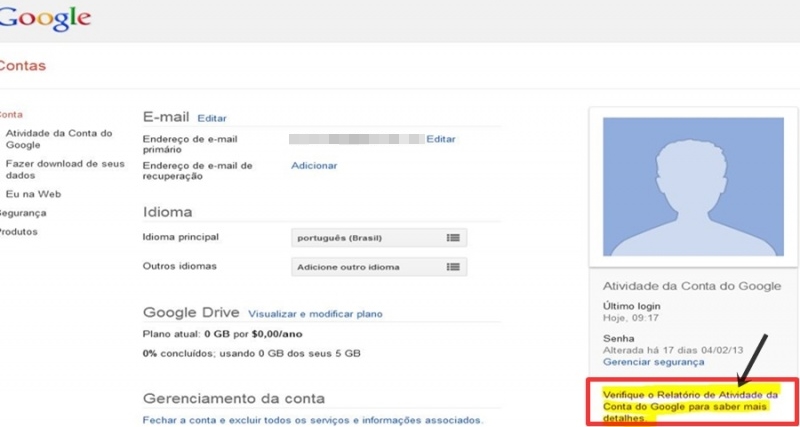
3- Ao clicar em: "Verifique o relatório de atividade da conta do Google para saber mais detalhes" você será redirecionado a uma nova página, na sequência, clique em: Gerenciar as configurações do Google Analytics.
4- Preencha todos os dados solicitados como mostra a imagem abaixo:
5- Ao clicar em obter ID de acompanhamento irá aparecer um termo, aceite-o, em seguida o código para colocar em seu website será criado:
O ID de acompanhamento é para controle da conta, porém em seu website deve ser fornecido o código em HTML.
Para inserir o seu código, veja o tópico mais abaixo.
Como obter o código de acompanhamento do Google Analytics (Tracking code)?
1- Acesse o Google Analytics: http://www.google.com.br/analytics
2- Clique em fazer login e entre com seus dados de acesso

3- Selecione a aba Administrador

4- Selecione a opção Informações de acompanhamento e depois clique em código de acompanhamento
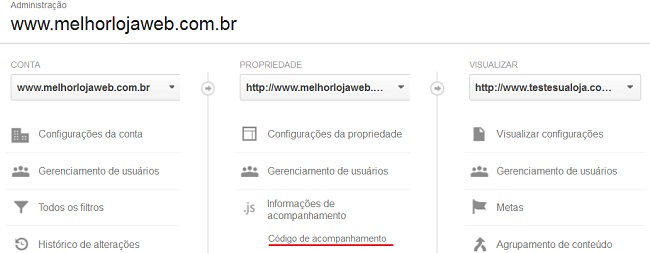
5- Copie o código informado no campo abaixo
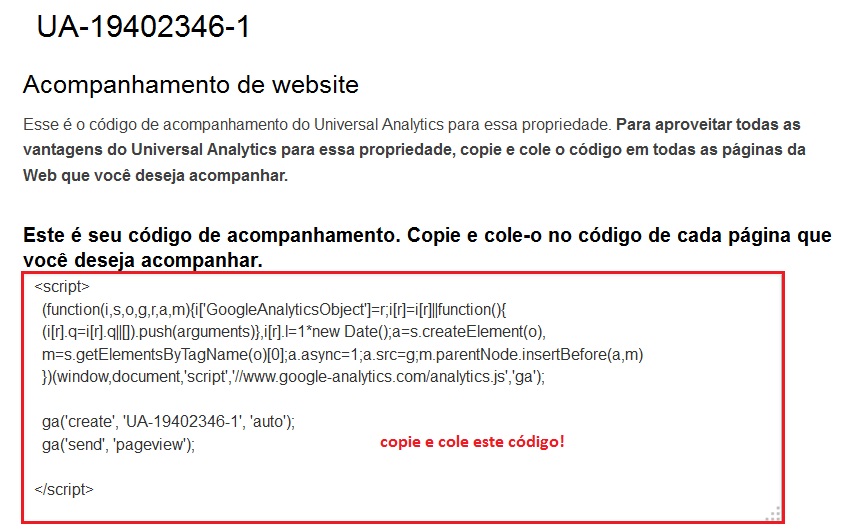
Feito isso, siga os passos do tópico a seguir.
Inserindo código de acompanhamento do Google Analytics (Tracking code)
Para inserir o código de acompanhamento do Google Analytics (Tracking code) em sua loja virtual, siga exatamente os procedimentos abaixo.
1- Acessar a administração de sua loja virtual.
2- Clique na opção: Configurações e em seguida: Análises de Métricas.
3- Selecione a caixa do Google Analytics e salve.
4- Ao salvar, irá aparecer uma nova aba: Google Analytics, clique nela e insira o Tracking Code (código de acompanhamento de website). Caso não saiba como localizá-lo, siga os procedimentos no tópico acima.
5- O código deverá ficar semelhante a imagem acima. Feito todos os passos corretamente, clique em salvar.
Como criar várias contas
Você pode ter várias contas, ou seja, se você tiver 10 websites e deseja monitorar os mesmos não têm problema, pois cada website terá seu ID próprio.
Vamos lá, ao acessar sua conta clique em: Administrador
Irá aparecer uma nova janela com todas suas contas, clique em Nova Conta.
Preencha todos os dados solicitados como mostra a imagem abaixo:
Ao clicar em obter ID de acompanhamento irá aparecer um termo, aceite o mesmo e o código para colocar em seu website será criado:
O ID de acompanhamento é para controle da conta, porém em seu website deve ser fornecido o código em HTML.
Para inserir o seu código, acesse a sua Administração, clique na aba CONFIGURAÇÕES - ANÁLISE MÉTRICAS
Clique na aba Google Analytics, cole o seu código no campo definido e clique em SALVAR.